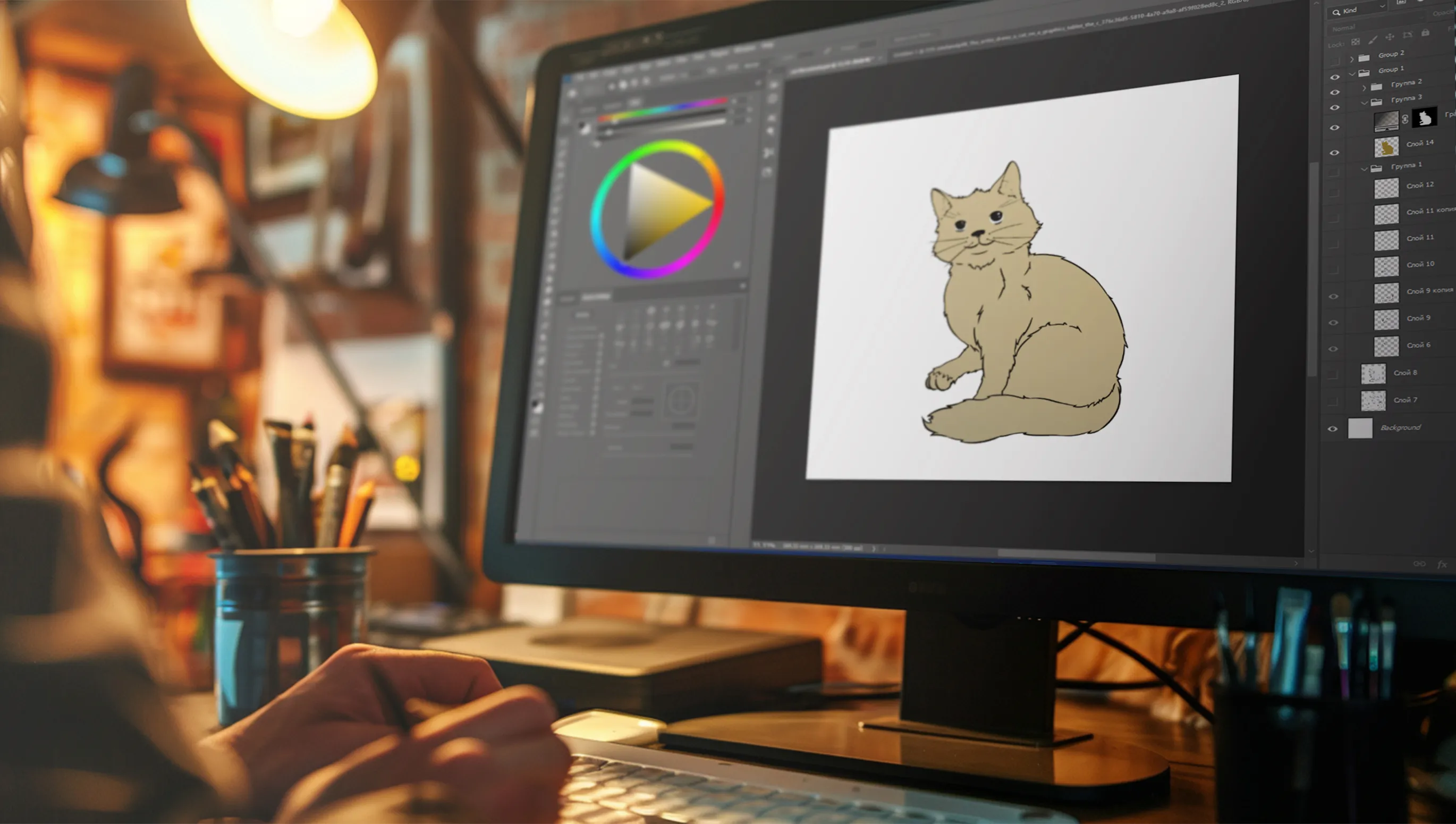Chceš se naučit, jak jednoduše malovat kočky? Udelej si to příjemné, dej si kávu, vezmi list papíru a tužku. Vysvětlím ti jednoduché kroky kreslení, ukážu ti, jak používat a nastavit všechny potřebné kreslicí nástroje. A to nejdůležitější je, že na konci budeš mít pěkný obrázek kočky.
Pokud nemáš chuť nejdříve číst trochu teorie, než se naučíš, jak kreslit kočky, použij obsah níže.
Obsah
Možnosti Photoshopu při malování koček
Trochu teorie, než přejdeme k praktickým příkladům, jak jednoduše můžeš naučit malovat kočky. Pravděpodobně tě baví vybarvování obrázků, včetně psů a koček. Pokud ano, můžeme ti nabídnout vhodné omalovánky:
A teď se chceš sám pokusit namalovat kočku? V následujících krocích ti ukážeme, jak s Photoshopem velmi snadno zvládneš.
Tento svět je jen plátno pro naši fantazii.
Henry David Thoreau
S Photoshopem můžeš kreslit nejen kočky, ale také řešit mnoho dalších kreativních úkolů. Tento program je hlavním nástrojem moderních umělců při tvorbě bitmapových obrázků. Photoshop je již více než 30 let rozvíjen a stal se pro mnoho kreativních profesionálů nezbytnou součástí jejich práce. Dnes je těžké si představit, jak by umělci mohli pracovat bez tohoto programu.
V první verzi Photoshopu bylo možné pouze upravovat fotografie, používat některé základní grafické nástroje jako obdélník, čáru a kruh a malovat s několika štětci. S postupem času se však program silně rozvinul a stal se předním programem pro tvorbu bitmapové grafiky.
V Photoshopu můžeš:
- Kreslit: Používej různé štětce a nástroje k vytváření jedinečných uměleckých děl.
- Vytvářet animace: Animuj objekty a vytvářej filmové efekty.
- Upravovat fotografie: Zlepšuj obrázky, měň barvy, odebírej objekty a mnoho dalšího.
- Vytvářet fotomontáže: Kombinuj více obrázků do jednoho a vytvářej působivé kompozice.
- Pracovat s textem: Přidej text do obrázků a upravuj ho, vytvářej nadpisy a popisky.
Photoshop je mocným nástrojem pro tvůrčí činnost a úpravu obrázků. Poskytuje umělcům, fotografům a designérům rozsáhlé možnosti pro realizaci svých nápadů a tvorbu profesionálních děl. Pokud se ptáš, jak malovat kočku v Photoshopu, následující návod ti pomůže.

Tipy, jak nastavit Photoshop tak, aby ti bylo snazší kreslit kočku
Abys mohl kreslit kočku v Photoshopu, musíš nastavit rozhraní a několik nástrojů, což je snadno možné provést pár kliknutími. Nejdříve otevři Photoshop a změň pracovní plochu z výchozí na režim určený speciálně pro kreslení, čímž zjednodušíš pracovní postup.
Pro další možnosti při práci můžeš potřebovat různé štětce Photoshopu. Ty lze snadno stáhnout a nainstalovat do programu. Ale kočku můžeš kreslit také pomocí standardních nástrojů.
Zde je několik dalších tipů, jak nastavit Photoshop pro malování kočky:
- Přizpůsobit velikost štětce: Ujisti se, že velikost štětce odpovídá tvým potřebám a tvém stylu kreslení.
- Vyzkoušet další nástroje: Experimentuj s různými režimy míchání a efekty, aby tvá práce byla rozmanitější.
- Experimentovat s nastavením štětce: Změň průhlednost, tuhost a další nastavení štětce, abys dosáhl požadovaného efektu.
Začni kreslit kočku a budeš v pohodě
Vím, že kreslení v Photoshopu (v tomto případě malování kočky) může být někdy obtížné. Ale přesto se můžeš naučit vytvářet skvělá umělecká díla a kreslit kočku nebo cokoli jiného si přejete.
Jako ty jsem se dříve také obával, že se naučím kreslit v Photoshopu a vyzkouším si to. Používal jsem jiné, jednodušší programy. Ale ani zdaleka neposkytují takové možnosti, jaké nabízí Photoshop.
Pamatujte si, že důvěra ve vaše schopnosti a tvůrčí schopnosti vám pomůže překonat počáteční obtíže. Důvěřujte své intuici a experimentujte s nástroji Photoshopu a uvidíte, že kreslení se stane ještě vzrušujícějším procesem.
→ Začněme malovat kočku. 10 jednoduchých kroků
Kreslení je upřímnost umění. Není možné podvádět. Buď je dobrý, nebo špatný.
Salvador Dali
Pro vytvoření kočky v Photoshopu budete potřebovat grafický tablet a samotný program.
Otevřete Photoshop a vytvořte nový čtvercový dokument o rozměrech 2000 x 2000 pixelů. Důležité je nastavit rozlišení na 300 pixelů na palec a zvolit režim barev RGB. Tyto nastavení zaručují vysokou kvalitu a reprodukci barev pro váš projekt.
Nyní můžete začít malovat kočku!
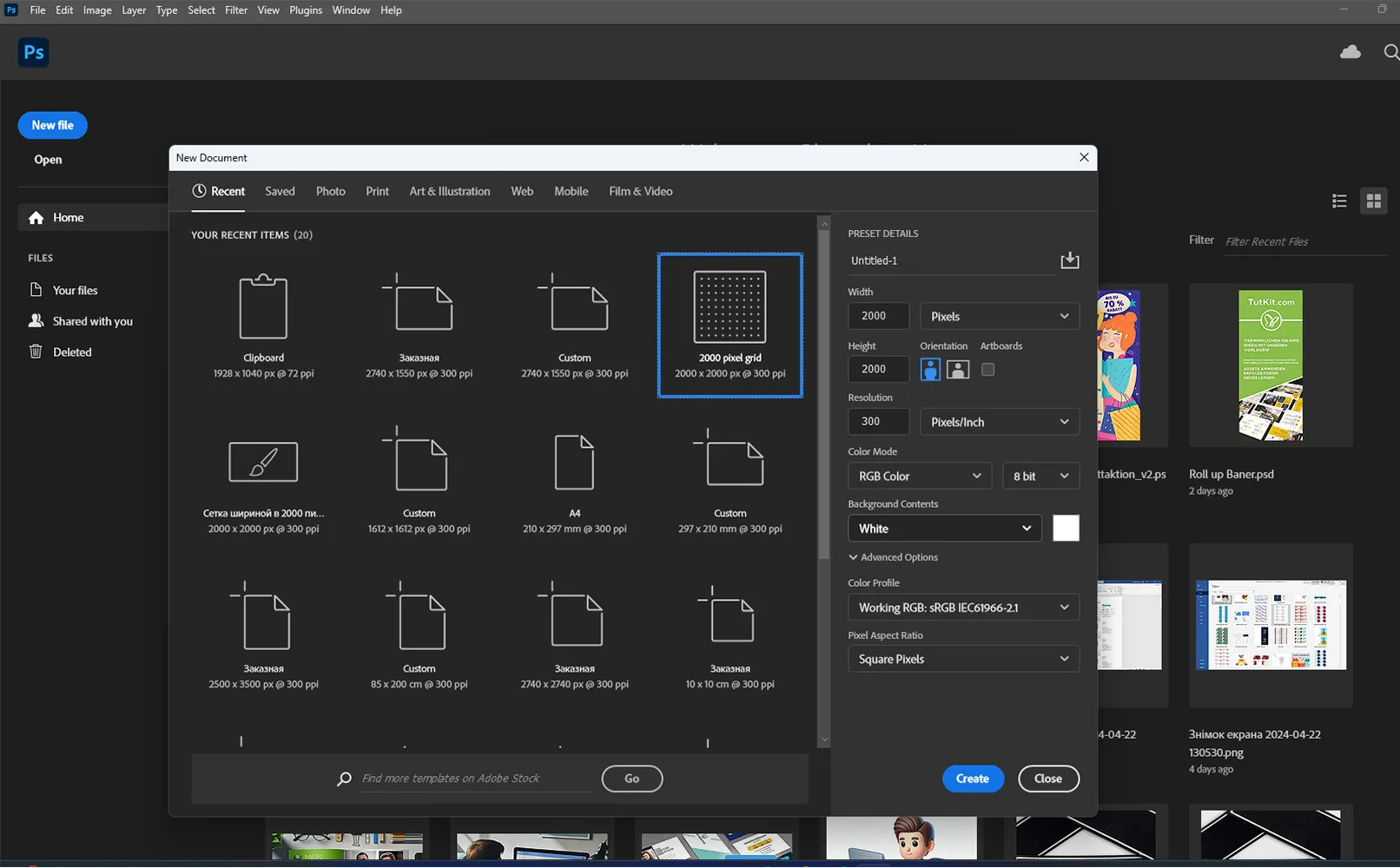
Dobře, teď si připravíme štětec. Vezměte svůj štětec a otevřete panel Nastavení štětce (obvykle najdete v horní liště nástrojů). Zde naleznete nastavení jako je tuhost a průhlednost.
Nastavte tuhost na hodnotu, která vám přinese příjemný pocit malování.
Nastavte svůj štětec na optimální stupeň, aby se průhlednost štětce měnila podle tlaku na tabletu.
Vše je připraveno a začínám kreslit hrubou podobu kočičí hlavy s vybraným štětcem. Umístěte oči na hrubé místo, kde budou.
Zvažte proporce a anatomii kočičí hlavy, abyste dosáhli realistického výsledku.
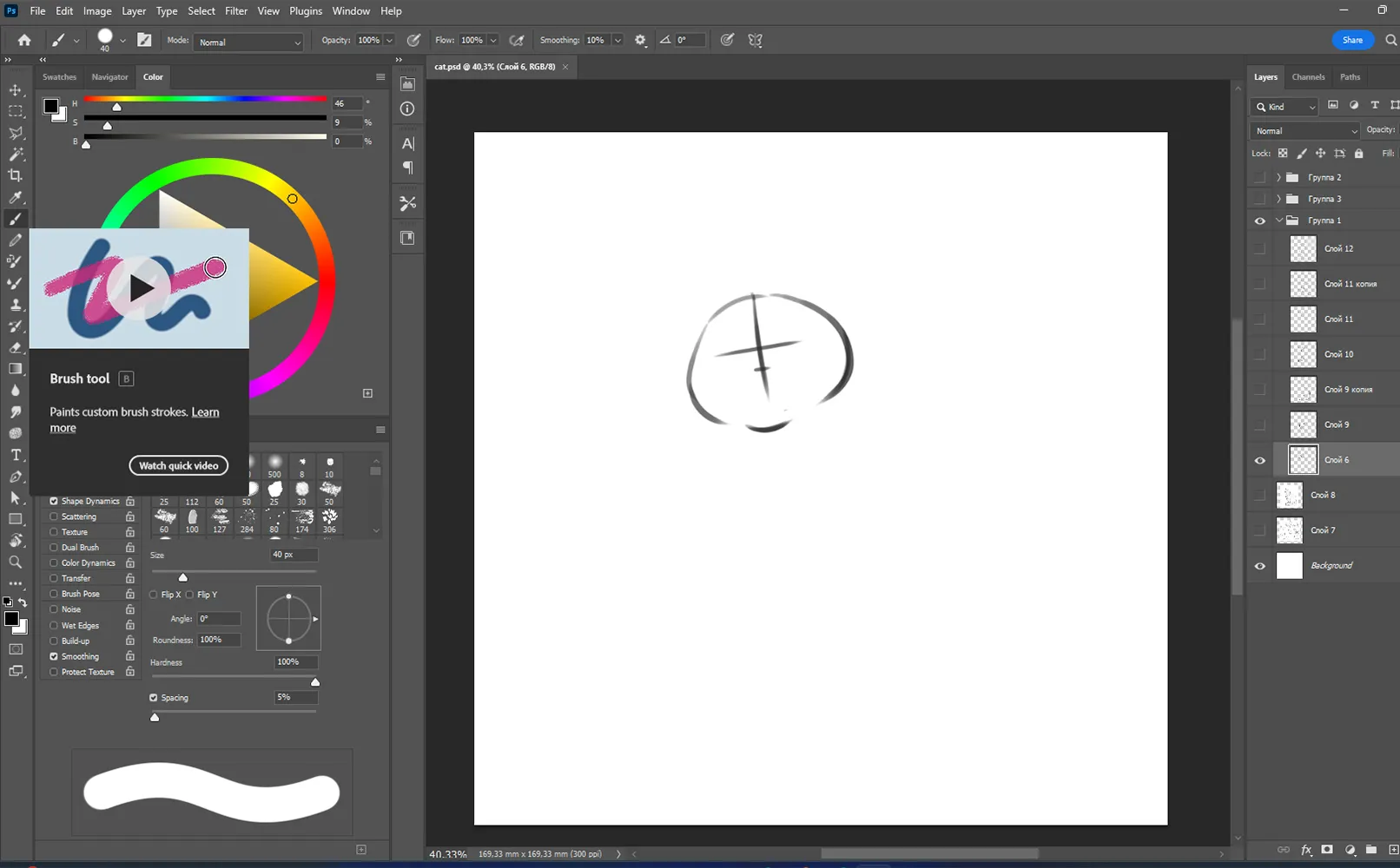
Přidání dolní části těla a ocasu. Teď je můj nákres téměř hotov.
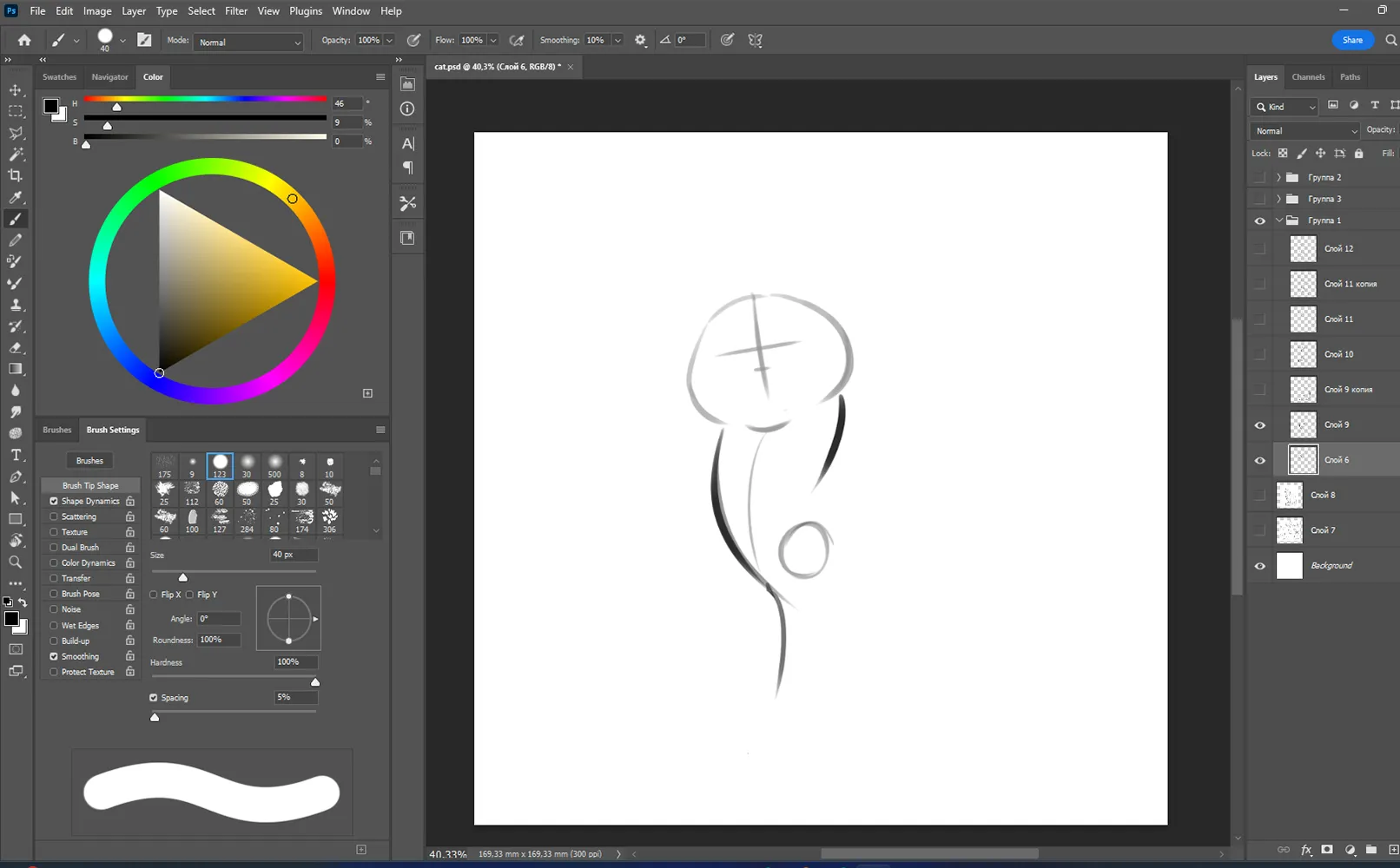
Kočičí silueta je téměř hotová! Chybí už jen několik prvků.
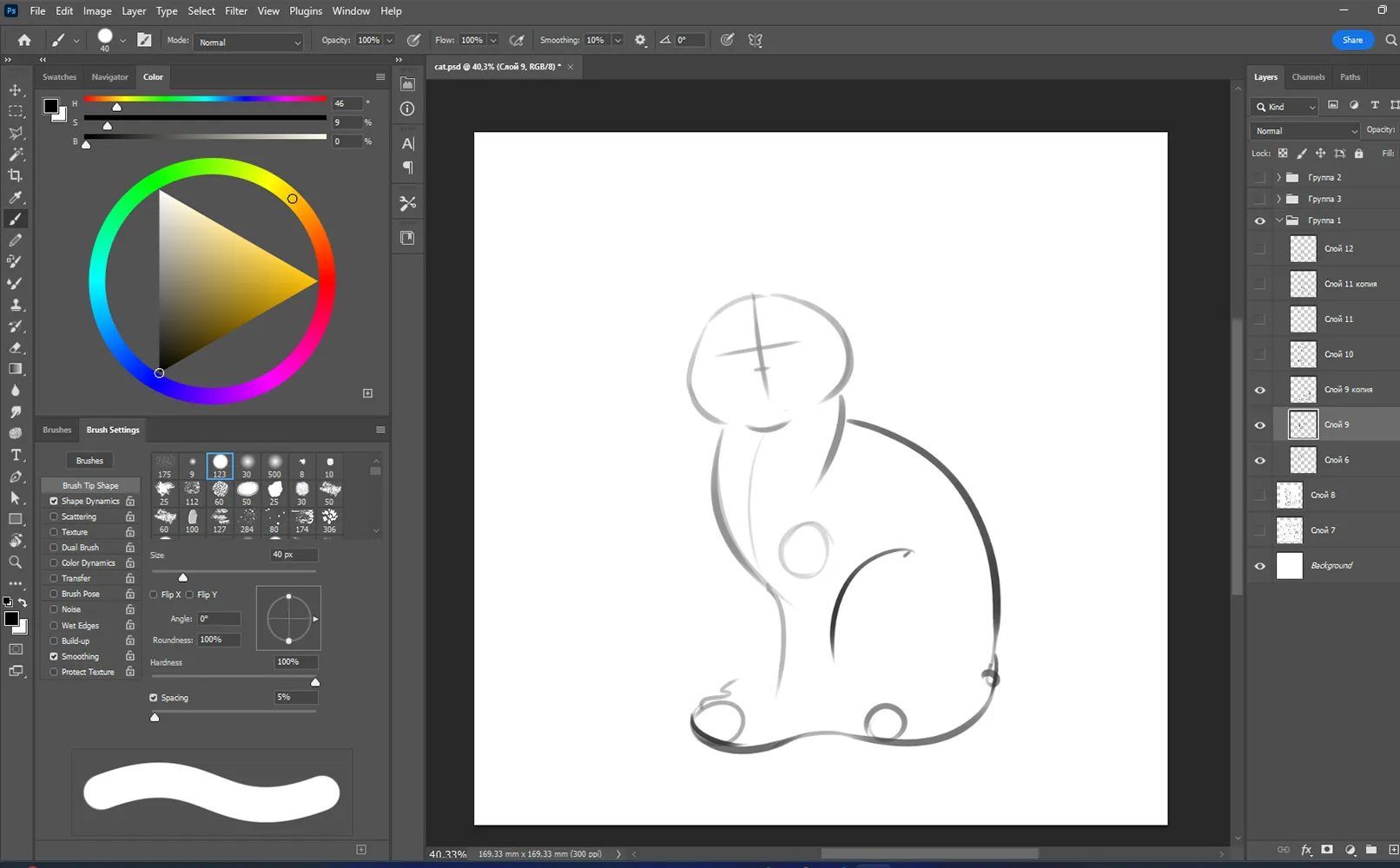
To je skvělé! Silueta pomalu nabírá podoby kočky. Udělám vrstvu s náčrtem průhlednější tím, že snížím průhlednost, a vytvořím novou vrstvu, na které detailněji nakreslím hlavu. Pokud chcete, můžete ještě trochu změnit tvar.
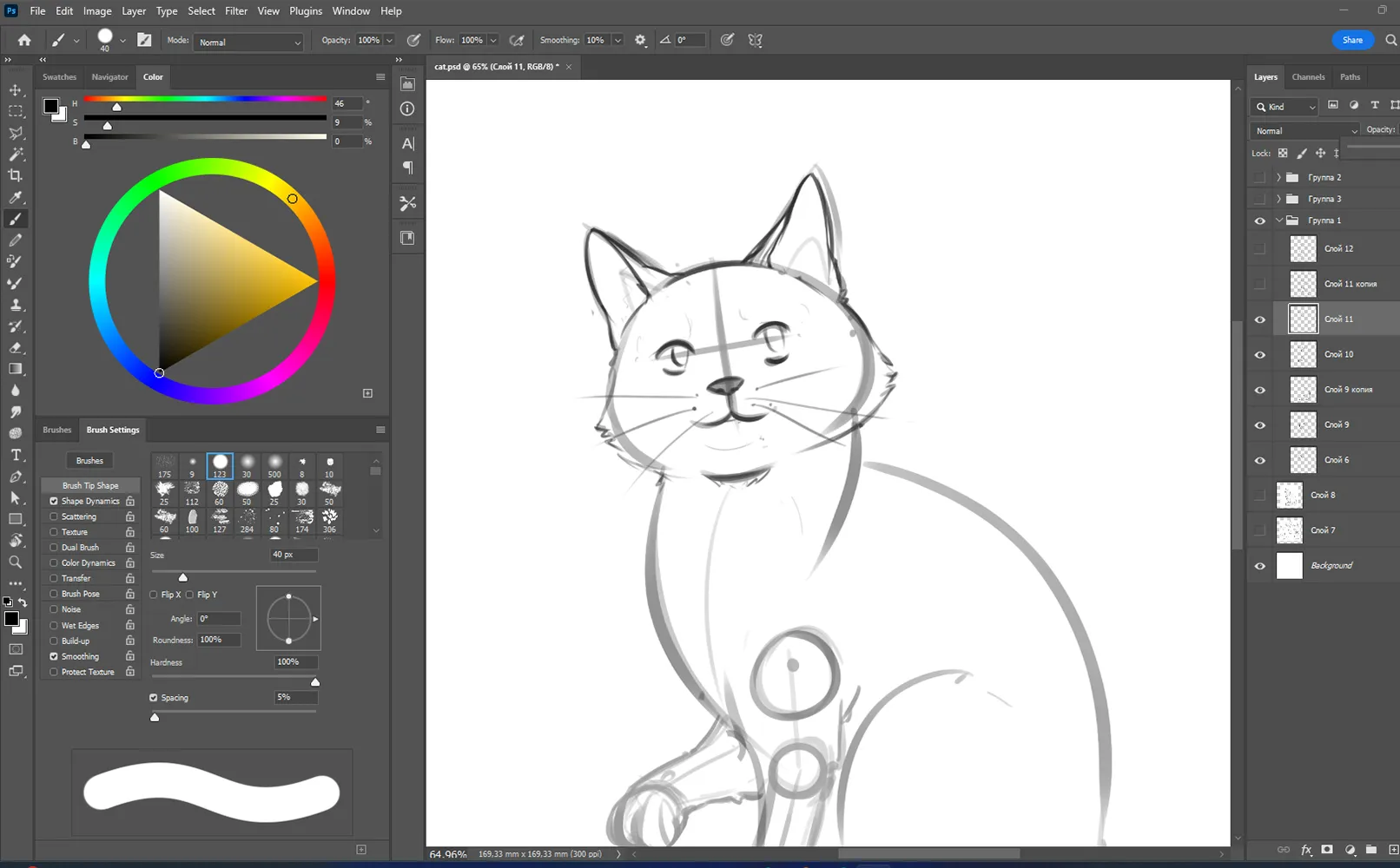
Budu také přidávat detaily pro tělo a ocas. Toto bude druhá, podrobnější silueta.
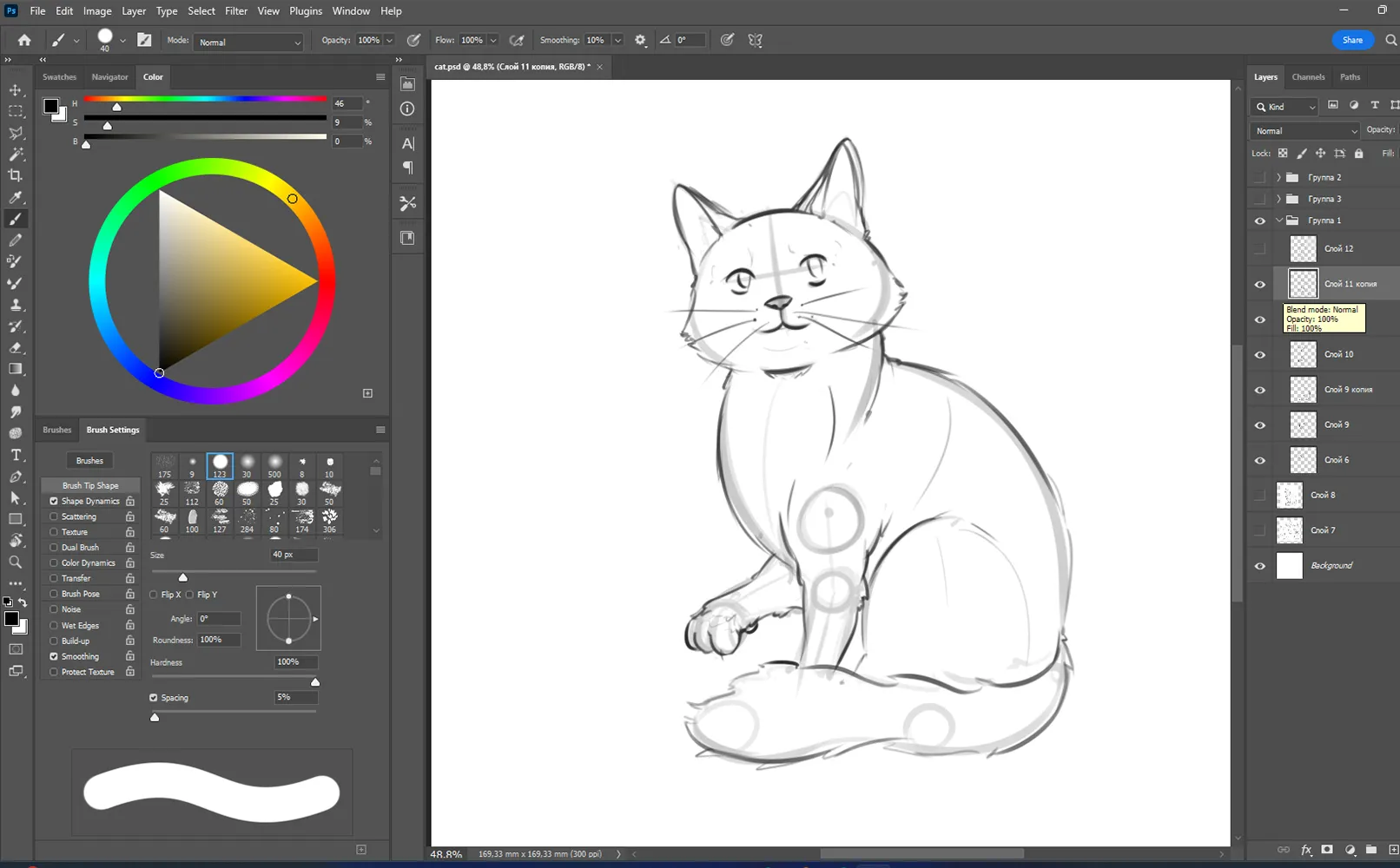
Nyní zavřu první obrázek a přidám více detailů do kočičí siluety. Zde přidám všechny malé detaily jako vousy, srst a tlapku.
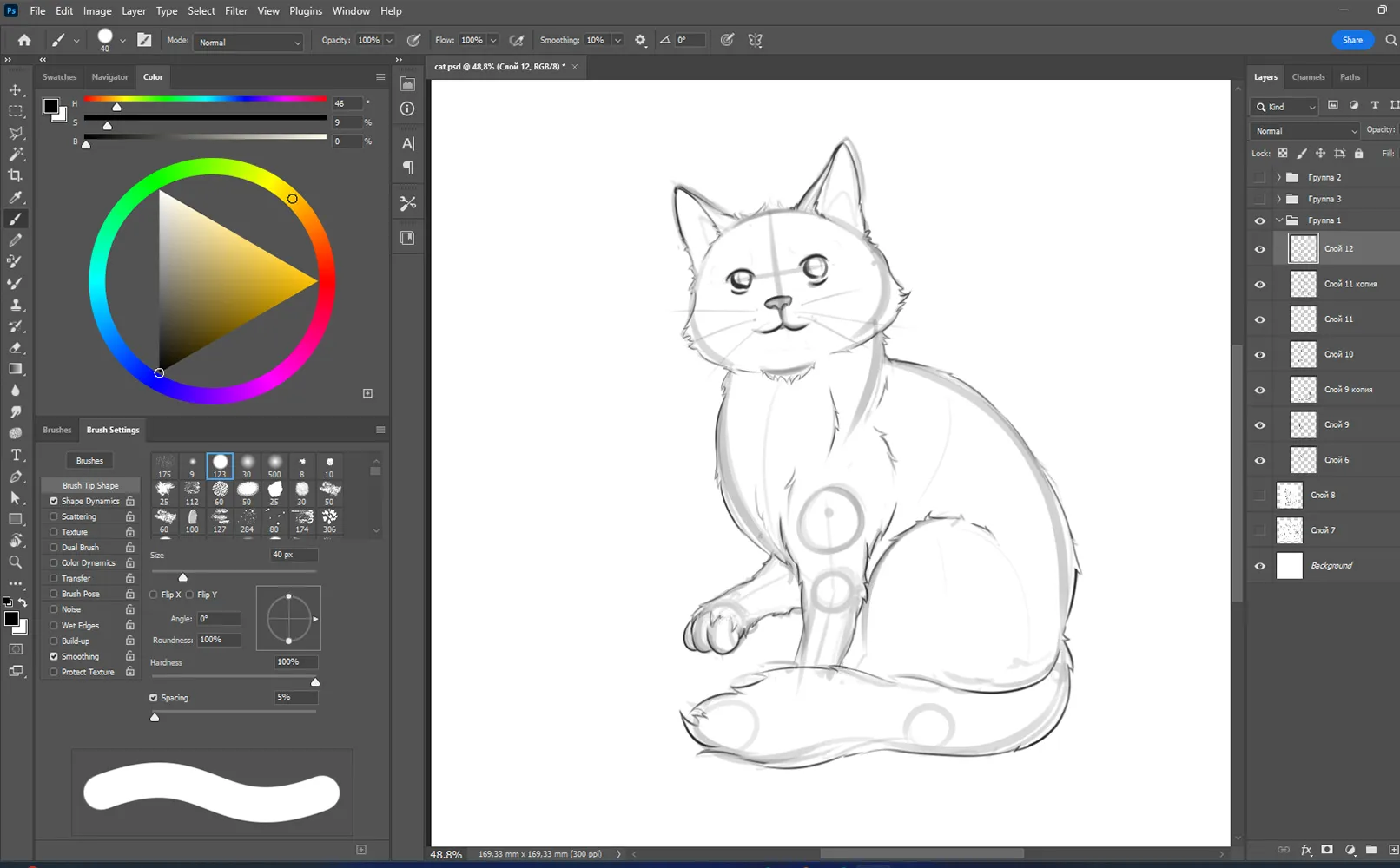
V posledním kroku nastavím maximální tuhost štětce a odškrtnu zaškrtávací políčko v panelu s ozubeným kolem. Pro jednoduchost aktivuji vyhlazení hran a zvolím hodnotu, která se mi líbí.
Začnu s základními obrysy kočky a postupně se dostanu k detailům. Tato metoda pomáhá udržet styl a proporce kočky jednotné.
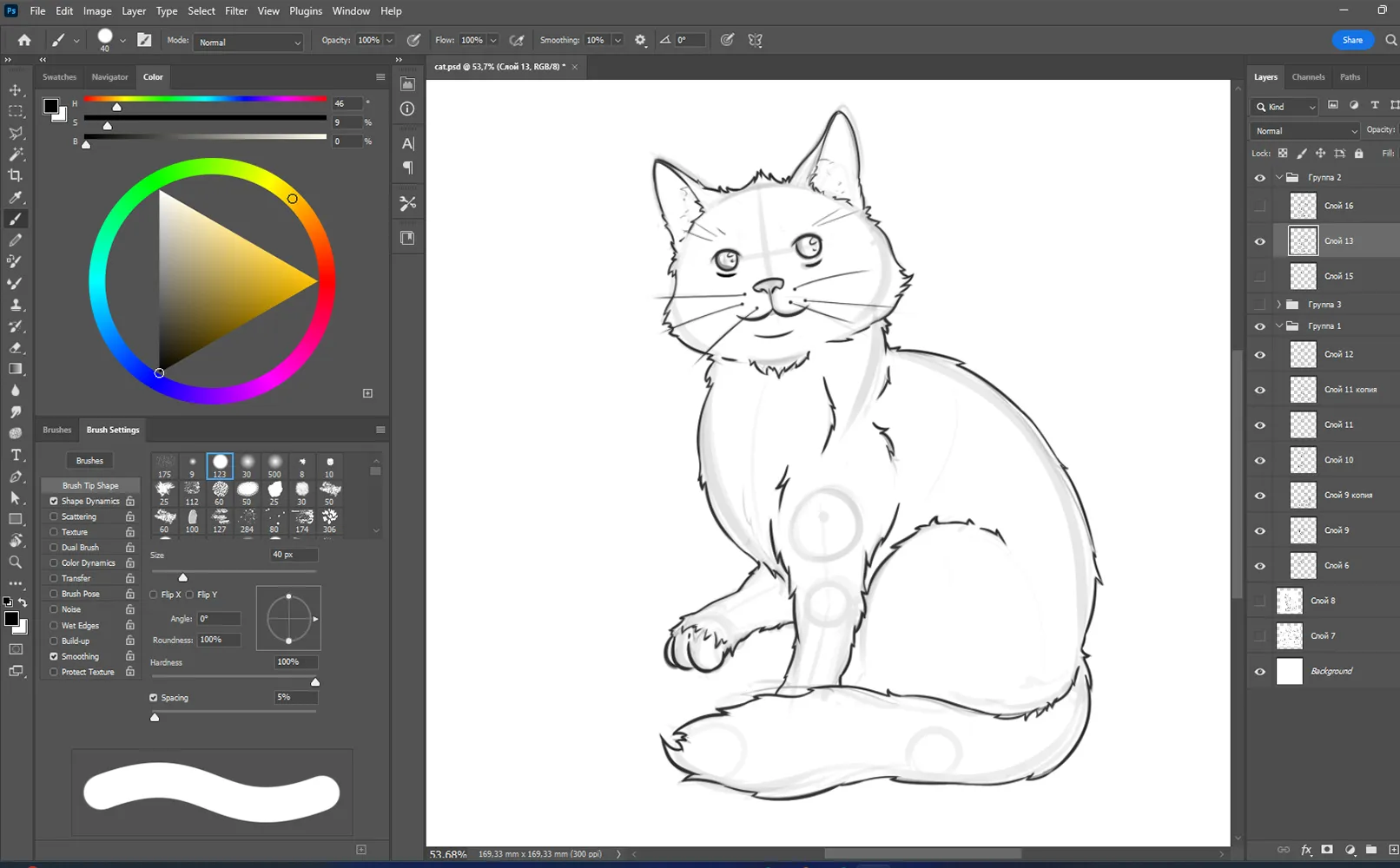
Kliknu na nástroj kouzelné hůlky a vyberu oblast kolem kresby. Poté kliknu levým tlačítkem myši a zvolím možnost „Invertovat“. Kočka je nyní vybrána a já přidám barevný přechod tím, že vyberu barvy k překreslení.
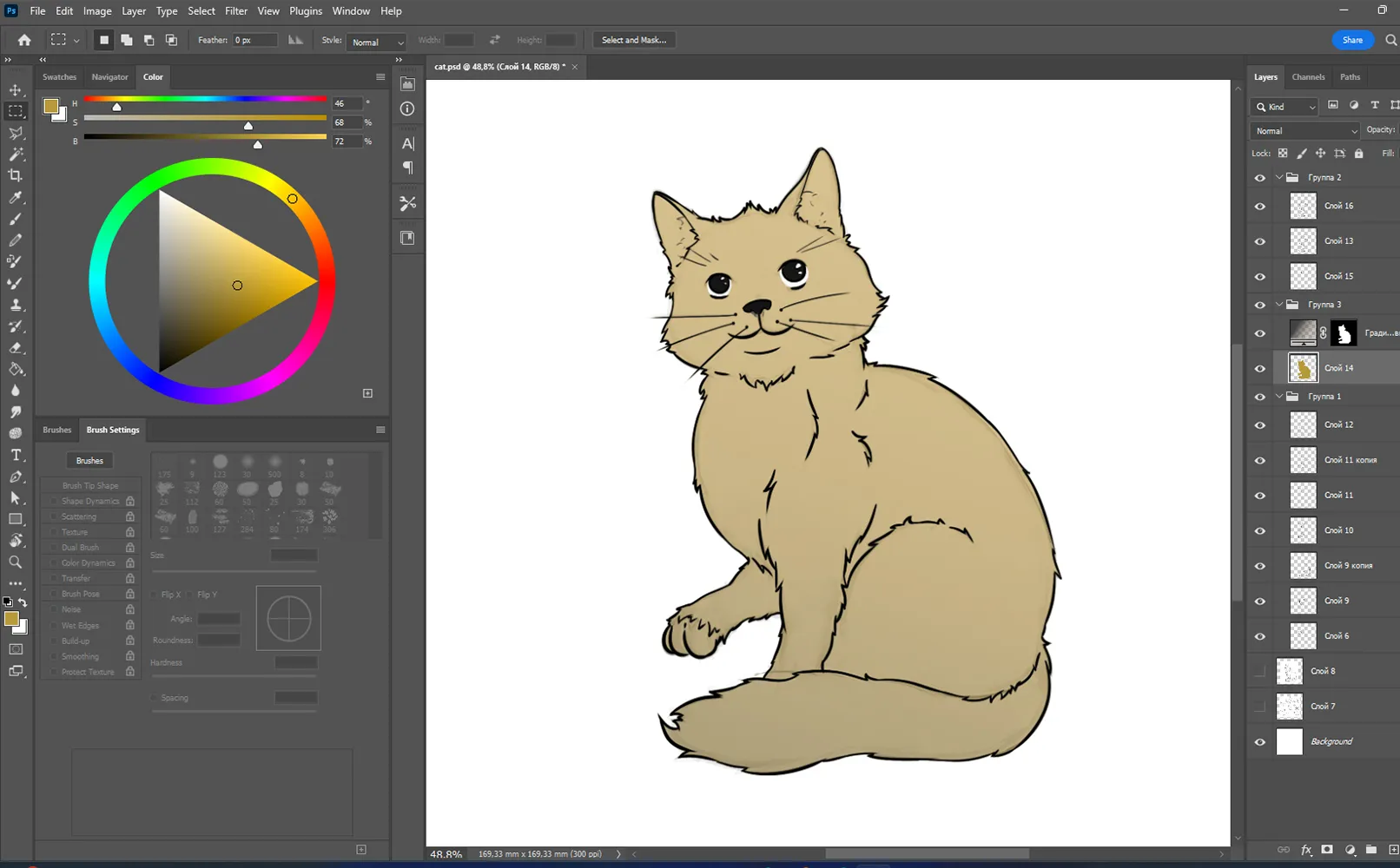
Kočičí kresba je hotová a teď víš, jak je snadné a jednoduché ji nakreslit. Využij naučené dovednosti k nakreslení něčeho jiného a pošli nám to. Budeme rádi, když zveřejníme tvé dílo na našem sociálním médiu.
Vaše kresby koček
Dej nám vědět e-mailem, jak se ti podařilo nakreslit kočku, a my přidáme tvou kočku s tvým podpisem do galerie!